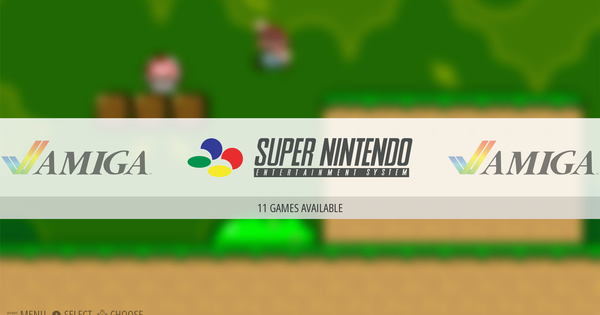Você quer ver uma imagem de perto, mas os óculos de leitura ainda estão por cima? Ao aumentar o zoom em uma página da web, você pode facilmente ver tudo mais de perto. Como você faz isso? Você leu aqui!
cromada
No Chrome, você pode escolher diferentes opções de zoom. Por exemplo, você pode ampliar a página da web atual, ajustar o tamanho da fonte ou mostrar todas as páginas da web ampliadas por padrão. É assim que você trabalha:
Defina o zoom e o tamanho da fonte para todas as páginas da web
1. Clique nele Menu do Chrome na barra de ferramentas do navegador (as três linhas abaixo uma da outra no canto superior direito)
2. Vá para Instituições e clique na parte inferior da página Configurações avançadas mostrar
3. Role até o título conteúdo web e escolha o zoom e o tamanho da fonte desejados. Você também pode ajustar a fonte de acordo com sua preferência.
Zoom na página atual
1. Clique nele Menu do Chrome na barra de ferramentas do navegador
2. Mova o mouse para a seção de Zoom e escolha um + para aumentar a página e um - para diminuir a página. Se você quiser usar a tela inteira, clique no botão quadrado.
Teclas de atalho
Se você deseja aumentar e diminuir o zoom rapidamente, é provavelmente útil usar as teclas de atalho. Aqui estão eles no Chrome:
Mais Zoom: Use Ctrl e + (Windows, Linux e Chrome OS) ou ⌘ e + (Mac).
Reduzir o zoom: Use Ctrl e - (Windows, Linux e Chrome OS) ou ⌘ e - (Mac).
Tela cheia: Use F11 (Windows e Linux) ou ⌘-Shift-F (Mac)

Ajuste a fonte de acordo com sua preferência.
Internet Explorer
O recurso de zoom do Windows Internet Explorer aumenta ou diminui tudo na página da web, tanto texto quanto imagens. Você pode ampliar de 10 a 1000 por cento.
1. Abra Internet Explorer. Você verá uma lupa no canto inferior direito com uma porcentagem ao lado dela. Ao alterar essa porcentagem, você pode aumentar e diminuir o zoom.
2. Clique Alteradas se a porcentagem desejada não estiver listada, você mesmo pode escolher um valor. Então aperte OK.
Atalhos:
Mais Zoom: Ctrl e + ou use Ctrl e a roda do mouse
Reduzir o zoom: Ctrl e - ou use Ctrl e a roda do mouse
Tela cheia: F11

Escolha uma porcentagem de sua escolha entre 10 e 1000 por cento.
Raposa de fogo
Como o Chrome, o Firefox oferece a opção de redimensionar páginas da web, mas você também pode ajustar o tamanho da fonte para melhorar a legibilidade por site.
Ampliar / reduzir texto ou página da web inteira
1. Pressione alt para tornar temporariamente visíveis os menus tradicionais do Firefox. Em seguida, vá para o topo da tela para Imagem ->Ampliação. Aqui você pode optar por ampliar / reduzir a página inteira ou apenas o texto.
Defina o tamanho mínimo do texto
1. Clique no botão na parte superior da janela do Firefox Raposa de fogo e selecione Opções.
2. Escolha o painel aqui Conteúdo e então para Avançado na seção Fonte e cores
3. Em seguida, selecione o tamanho mínimo de fonte desejado e pressione OK
Teclas de atalho
Mais Zoom: Ctrl e +
Reduzir o zoom: Ctrl e -
Tela cheia: F11

Defina um tamanho de texto padrão.